Під час спроби вручну змінити налаштування IP у Windows 10, можливо, ви зіткнулися з помилкою:
Не вдається зберегти налаштування IP. Перевірте одне або кілька налаштувань і повторіть спробу.
Будь ласка, перевірте наведений нижче знімок екрана, щоб отримати докладнішу інформацію
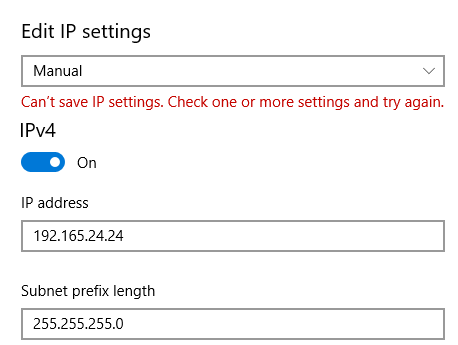
Технічно це не помилка. Якщо ви зіткнулися з цією помилкою, турбуватися нема про що. У цій статті давайте подивимося, що можна зробити, щоб це виправити, а також розглянемо альтернативні способи встановлення IP-адреси вручну в Windows 10
Спосіб 1: Введіть довжину префіксу підмережі замість Маска підмережі.
Довжина префіксу підмережі та маска підмережі насправді різні способи вказівки одного і того ж. Тобто обидва вказують деталі підмережі IP-адреси.
У вікні Редагування параметрів IP, коли ми чітко дивимося, опис просить нас ввести Довжина префікса підмережі, коли ми вводимо маску підмережі замість довжини префікса в цьому полі, з’являється помилка.
Загальний еквівалент довжини префіксу маски підмережі наведено нижче
255.255.255.0 –> 24
255.0.0.0 –> 8
255.255.0.0 –> 16
Наприклад, якщо вказана маска підмережі 255.255.255.0, введіть 24, що є його еквівалентною довжиною префікса.
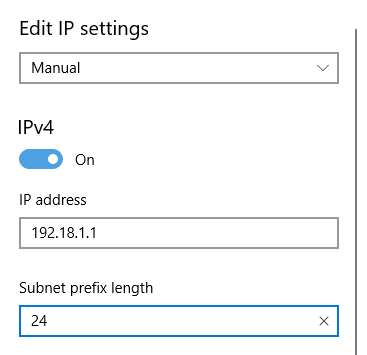
Коли надається IP-адреса, 90% випадків вона надається у форматі IP-адреса / довжина префікса.
Наприклад, 192.168.1./24. У цьому прикладі цифри після косої риски, тобто 24 у цьому випадку визначає довжину префікса підмережі IP.
Якщо ви не впевнені в довжині префікса, пов'язаної з вашим IP, найкраще звернутися до свого адміністратора мережі або спробувати перелічені нижче методи.
Спосіб 2: З властивостей Ethernet
Крок 1: Відкрийте термінал запуску, натиснувши Win Key і Р одночасно
Крок 2: Введіть ms-settings: мережа-Ethernet і натисніть гаразд
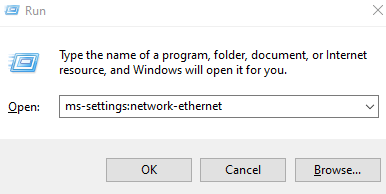
Крок 3: Знайдіть Пов’язані налаштування і натисніть на Змініть параметри адаптера
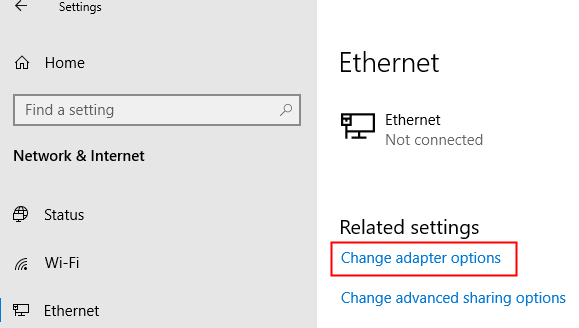
Крок 4: Клацніть правою кнопкою миші на своєму адаптері. Для демонстрації ми використовуємо Ethernet адаптер(Будь-який інший адаптер повинен бути подібним), а потім вибрати Властивості
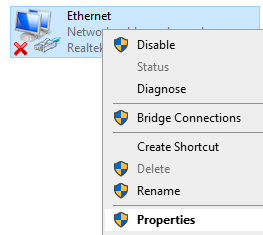
Крок 5: Переконайтесь, що ви перебуваєте в Мережа Вкладка
Крок 6: У розділі Це з'єднання використовує такі елементи, двічі клацніть на Версія InternetProtocol 4 (TCP / IPv4)
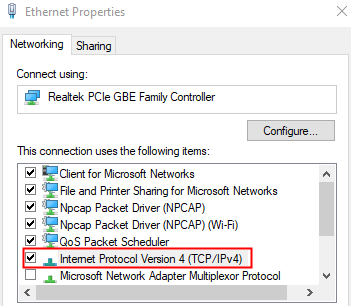
Крок 7: У вікні, що відкриється, виберіть Використовуйте наступну IP-адресу
Крок 8: Введіть IP-адреса і смаска ubnet
ПРИМІТКА: Тут Маска підмережі повинна бути введена. Зверніть увагу на формат на скріншоті нижче.
Крок 9: Введіть IP-адресу Шлюз за замовчуванням
Крок 10: Під Використовуйте наступні адреси DNS-серверів розділу, введіть IP-адресу DNS-сервера, як показано нижче
Крок 11: Нарешті, натисніть на гаразд кнопку
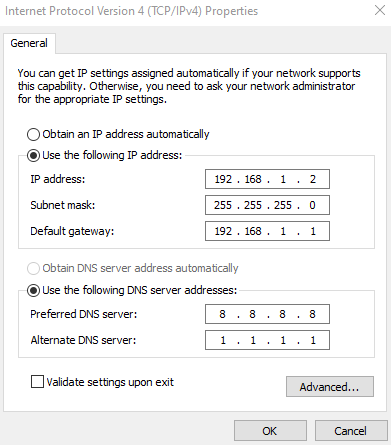
Спосіб 3: Використання командного рядка (командний рядок або PowerShell)
Крок 1: Відкрийте вікно запуску за допомогою Win Key і Р в той самий час.
Крок 2: Відкрийте командний рядок або PowerShell із правами адміністратора.
Щоб відкрити командний рядок з правами адміністратора, введіть cmd і вдарив Ctrl + Shift + Enter
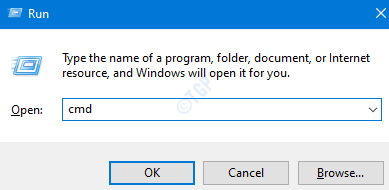
Щоб відкрити PowerShell з правами адміністратора, введіть PowerShell і вдарив Ctrl + Shift + Enter

Крок 3: У вікні UAC, що з’явиться, натисніть Так
Крок 3: У вікні командного рядка, що відкриється, введіть команду нижче та натисніть Enter
netsh інтерфейс ip show config
Ви побачите список як вихідний результат, як показано нижче. Обережно зверніть увагу на назву адаптера. Наприклад, скажімо, ми хочемо відредагувати IP-налаштування інтерфейсу з назвою “Ethernet”, зазначимо ім’я Ethernet. (Потрібно зазначити правопис та регістри (малі, великі регістри))
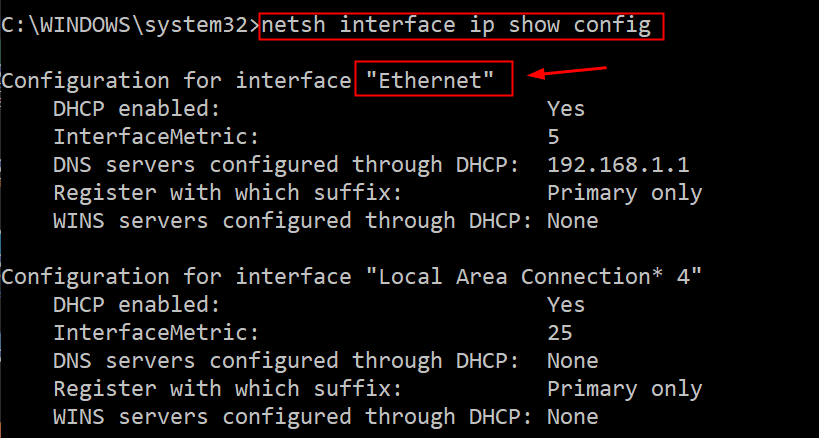
Крок 4: Введіть команду нижче з параметрами, які відповідають налаштуванням вашої мережі, і натисніть Enter
netsh інтерфейс ip встановити адресу name = "Ім'я мережевого інтерфейсу" статичний [IP-адреса] [Маска підмережі] [Шлюз]
Скажімо, ви хочете внести зміни в названий інтерфейс Ethernet і змінити IP-адреса до 192.168.1.2, Маска підмережі до 255.255.255.0, Шлюз до 192.168.1.1. вищевказану команду потрібно налаштувати, як показано нижче
netsh інтерфейс ip встановити адресу name = "Ethernet"статичний 192.168.1.2255.255.255.0192.168.1.1

Це все
Ми сподіваємось, це було інформативним. Дякую за читання.
Будь ласка, прокоментуйте і повідомте нам, чи вдалося вам виправити помилку.
